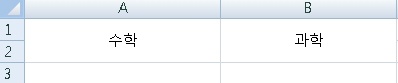[엑셀] 엑셀 문자, 숫자 일괄데이터 입력하는 방법 엑셀에서 문자데이터나, 숫자데이터에 특정한 데이터를 일괄 삽입할 수 있습니다. 서식규칙 : 셀서식 > 사용자지정 "" : 삽입을 원하는 데이터를 따옴표("") 안에 입력합니다.@: 문자데이터 기호#: 숫자데이터 기호 엑셀 문자, 숫자 일괄데이터 삽입하기 1. 셀서식 -> 사용자 지정 2. 문자데이터 앞에 사용자 지정 문구 넣기 "사용자지정문구"@ 3. 숫자데이터 앞에 사용자 지정 문구 넣기 "사용자지정문구"# 위와 같이 하면 아래와 같이 결과물이 나옵니다. 참고자료 : 티스토리블로그 - 빨간꿈을 꾸다 : 엑셀2007 문자,숫자 일괄데이터 입력 좋은하루되세요^^